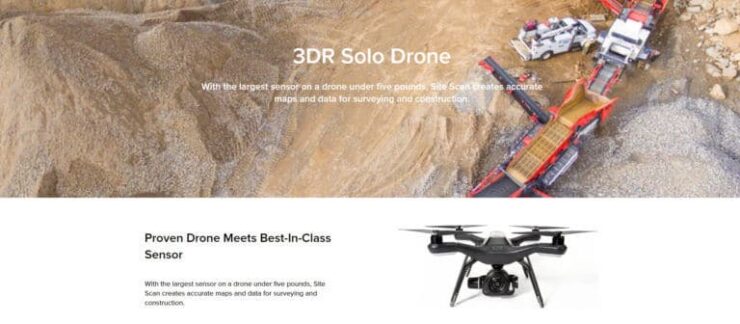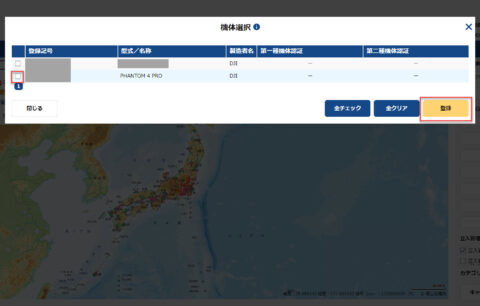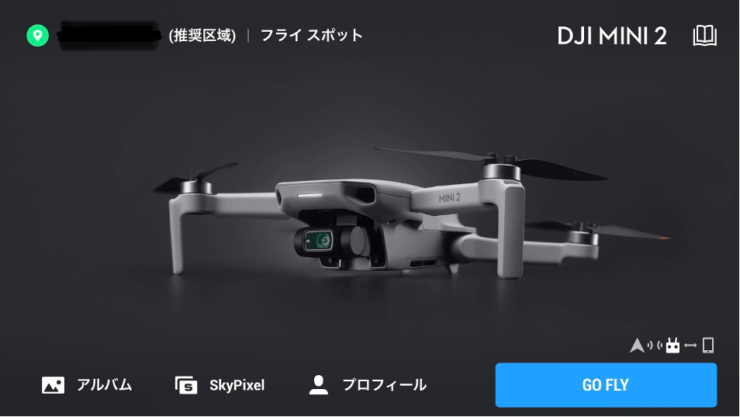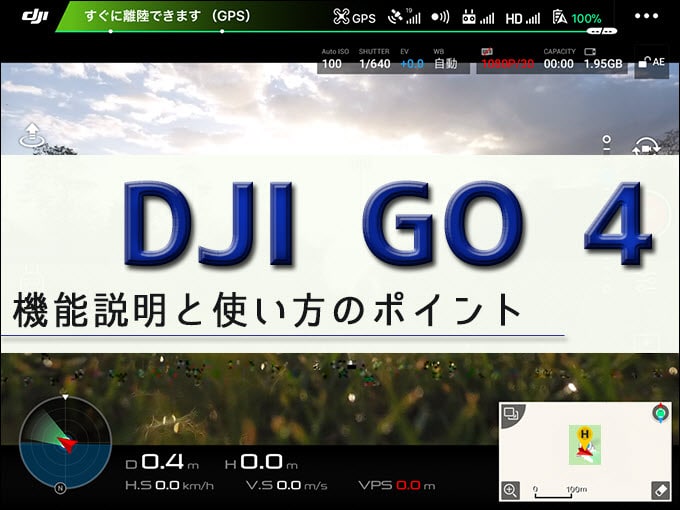どのくらいフライトさせたら?バッテリーの寿命は?
ドローンを所有すると同時に、機体やバッテリーの状況を知る必要があります。
ドローンの台数が増えれば、その全てを把握するのは大変なものです。
それを解決するのが『AirData UAV』。
ドローンの所有者には大変お薦めなサービスです。
AirData UAVの登録方法
まずは、AirData UAV(https://airdata.com/)にアクセスしてください。
既に登録している方は《LOGIN》、未登録の方は《REGISTER》を選択しましょう。
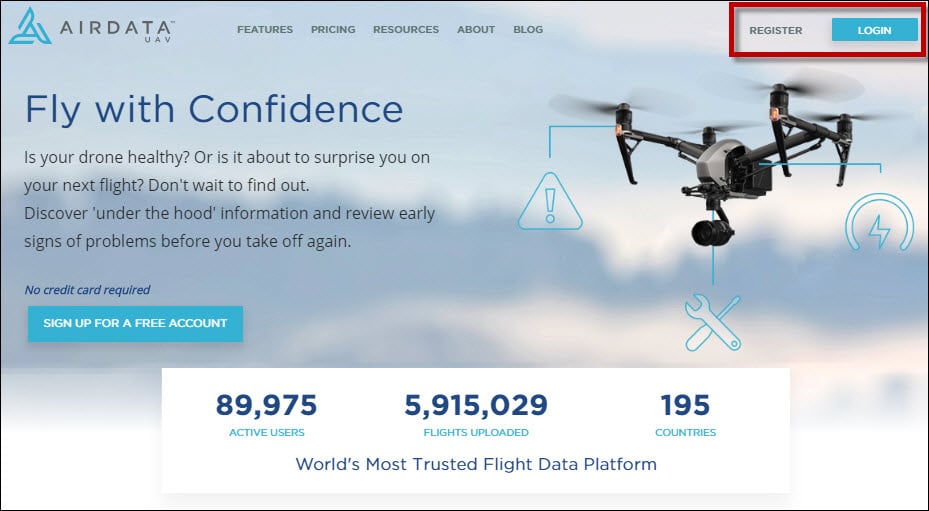
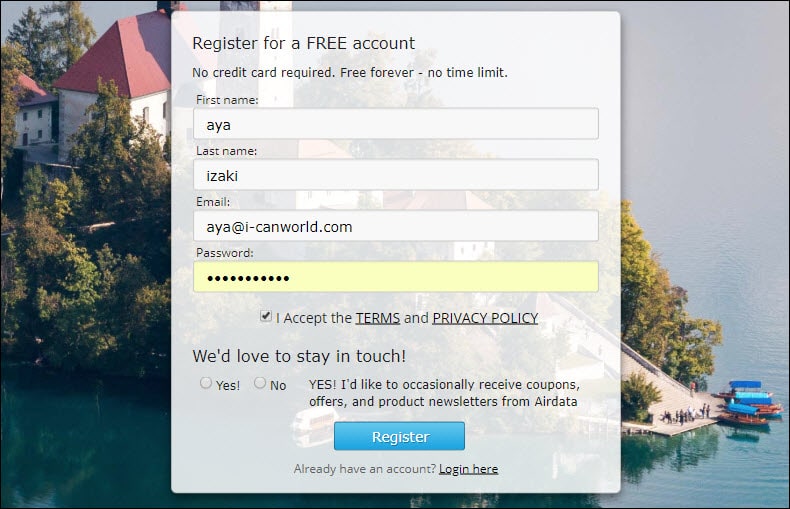
必要事項を入力して《I Accept the TERMS and PRIVACY POLICY(規約およびプライバシーポリシーに同意する)》にチェックを入れて《Register(登録)》をクリックします。
枠内の《We’d love to stay in touch!》は、ニュースレターを受信する有無を選択するものですので、必要に応じてチェックしてください。
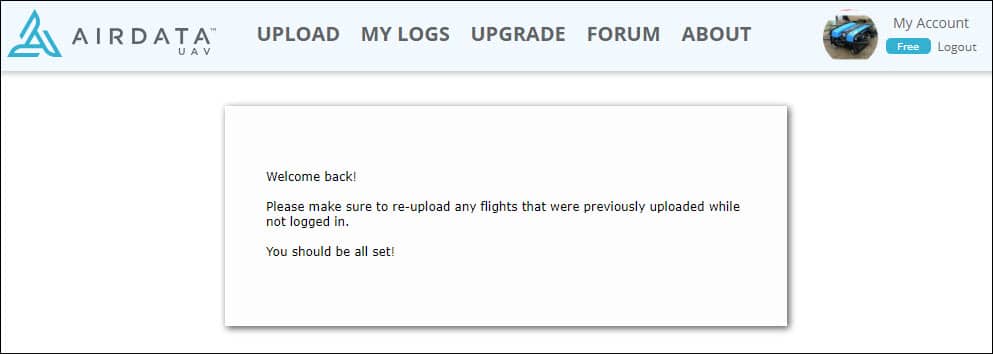
これで完了です。
はじめは無料プランで登録されているので、必要に応じて変更してください。
登録が終わったら、所有しているドローンやバッテリーを登録しましょう。
AirData UAV メイン画面の説明
アカウント情報を入力してログインすると、メイン画面が表示されます。
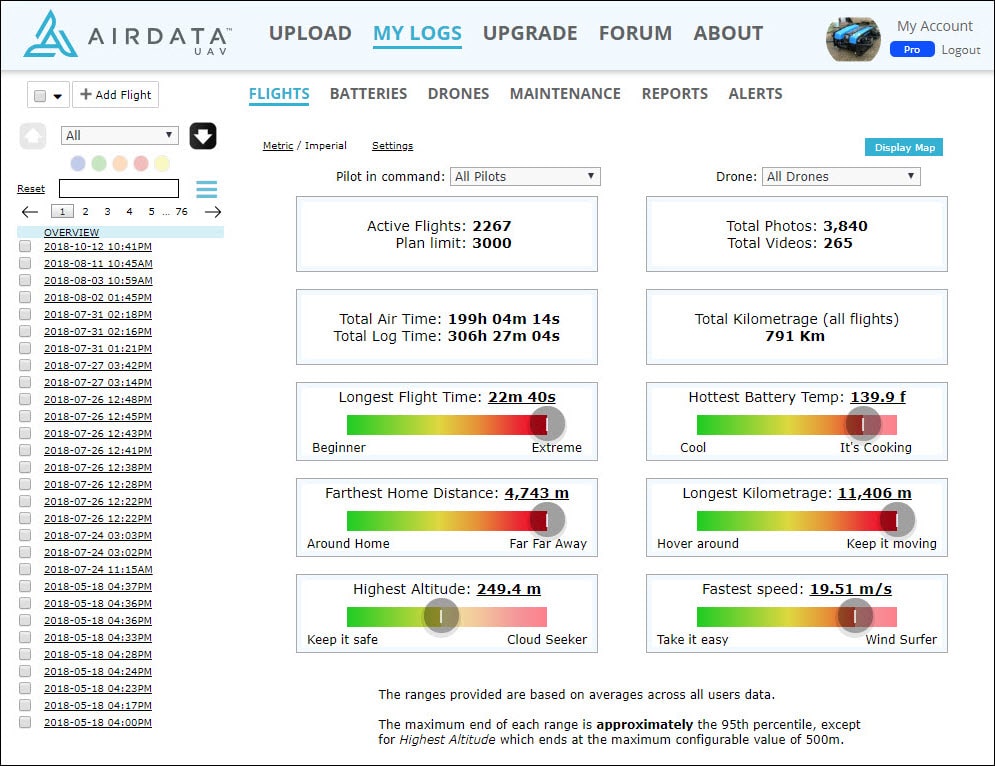
まずは、上部メニューから、実際に利用する機会の多い3つの項目をご説明します。
| UPLOAD | 飛行したデータをアップロードする |
|---|---|
| MY LOGS | 飛行履歴を表示させる |
| UPGRADE | アカウントのグレードを設定する |
| FORUM | Airdata UAVのグループに参加してディスカッションできる |
| ABOUT | AIRDATA 企業情報 |
飛行ログのアップロード《UPLOAD》
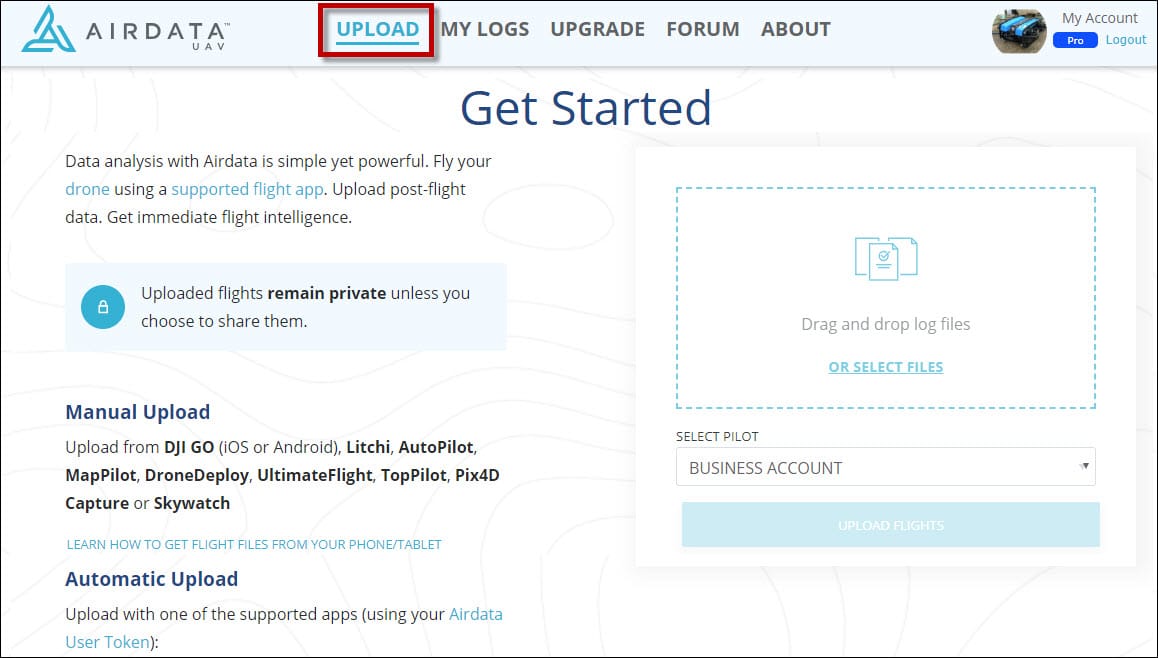
このページでは、サポートされているアプリの飛行ログファイルをアップロート出来ます。
アップロードの方法は、手動と自動の2種類です。
飛行記録の管理《MY LOGS》
《MY LOGS》は、メイン画面ともなる飛行管理をするページです。
ここでは過去のフライト記録からバッテリーまで、さまざまな管理ができます。
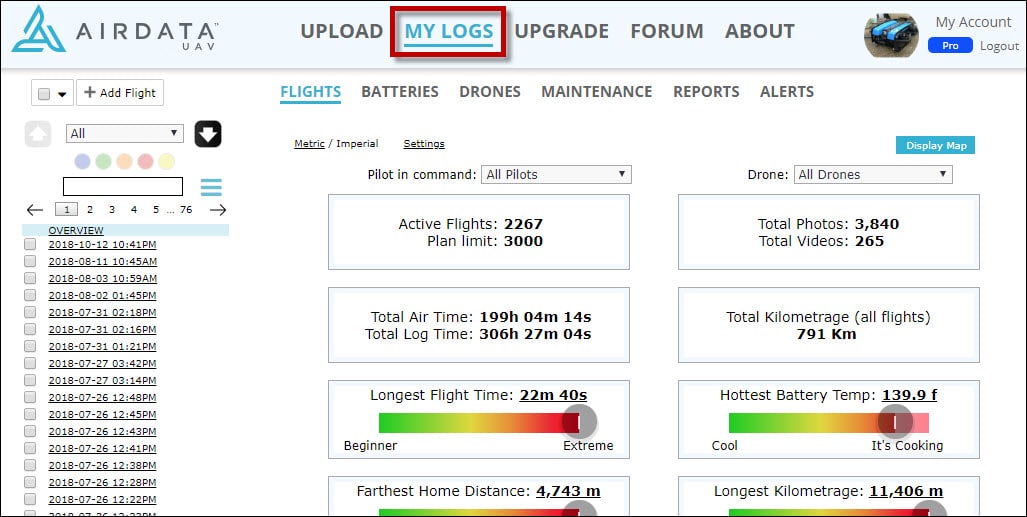
このメイン画面トップページには、飛行ログの総計や撮影したメディア情報、またAirDataで管理している全てのユーザーの平均値に基づいて自己記録がどの位置にいるのかが表示されます。
所有するドローンの総記録、また個別記録を閲覧できます。
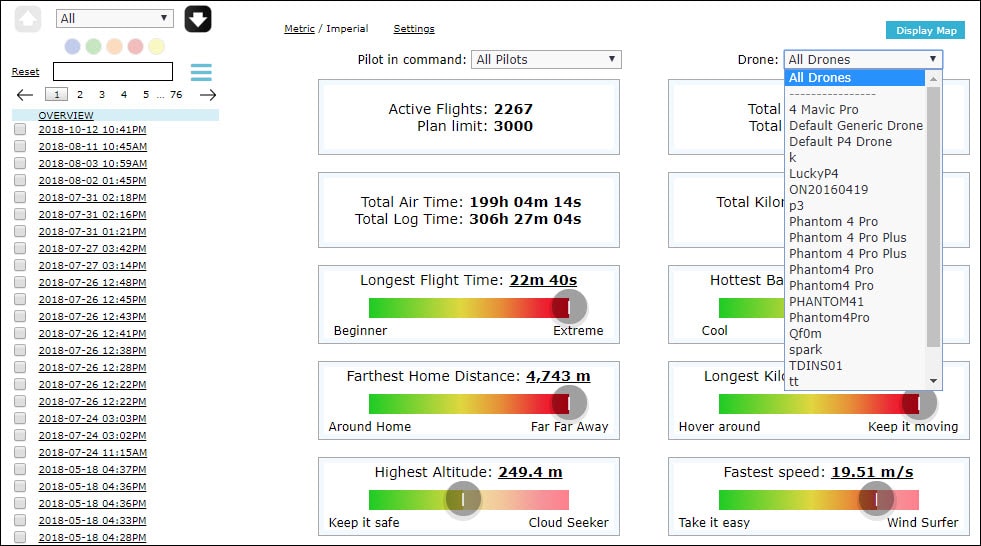
| Active Flight / Plan limit | Total Photos / Total Videos |
|---|---|
| フライト数および記録できるフライト数 | 撮影した静止画数および動画数 |
| Total Air Time / Total Log Time | Total Kilometrage (all flights) |
| 総フライト時間 / 総ログ時間 | 総フライト距離 |
| Longest Flight Time | Hottest Battery Temp |
| 最も長くフライトさせた時間 | 最も熱くなったバッテリーの温度 |
| Farthest Home Distance | Longest Kilometrage |
| 最も遠くまでフライトさせた距離 | 最もフライトを継続させた時間 |
| Highest Altitude | Fastest speed |
| 最高の標高記録 | 最高のフライト速度 |
アカウント プランの設定《UPGRADE》
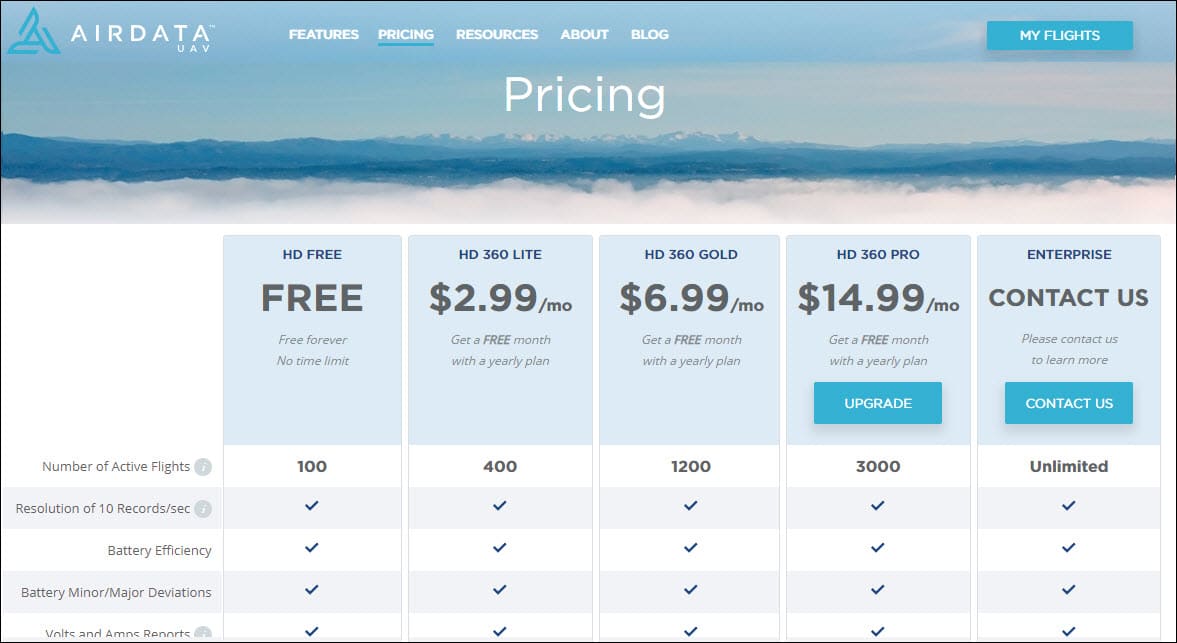
Airdata UAV は無料で利用できますが、有料アカウントを取得することにより機能の幅が広がります。
機体を複数管理している方は有料アカウントをお薦めします。
次の表にて各プランの違いをいくつかピックアップしてみました。
公式サイトには全ての機能の違いが記載されておりますので、詳細はそちらをご覧ください。
※1 有料アカウントは、自動的にフライトを同期する際に優先処理を行うため、フライトリストに速く表示されます。
飛行ログの管理画面の見方
《MY LOGS》をクリックすると、これまでアップロードした飛行ログを閲覧できます。
AirData UAV では、主にこのページを中心として利用することになります。

| FLIGHTS | 飛行ログの管理をする |
|---|---|
| BATTERIES | 所有するバッテリーの管理をする |
| DRONES | 所有するドローンの管理をする |
| MAINTENANCE | メンテナンス状況を表示させる |
| REPORTS | 飛行ログやメンテナンスのレポート作成をする |
| ALERTS | 警報を設定できる |
FLIGHTS《飛行ログの管理画面》
《MY LOGS > FLIGHTS 》をクリックしてみましょう。
管理画面左側には、フライト日時の一覧が表示されます。
閲覧したい飛行ログを選択すると表示されます。
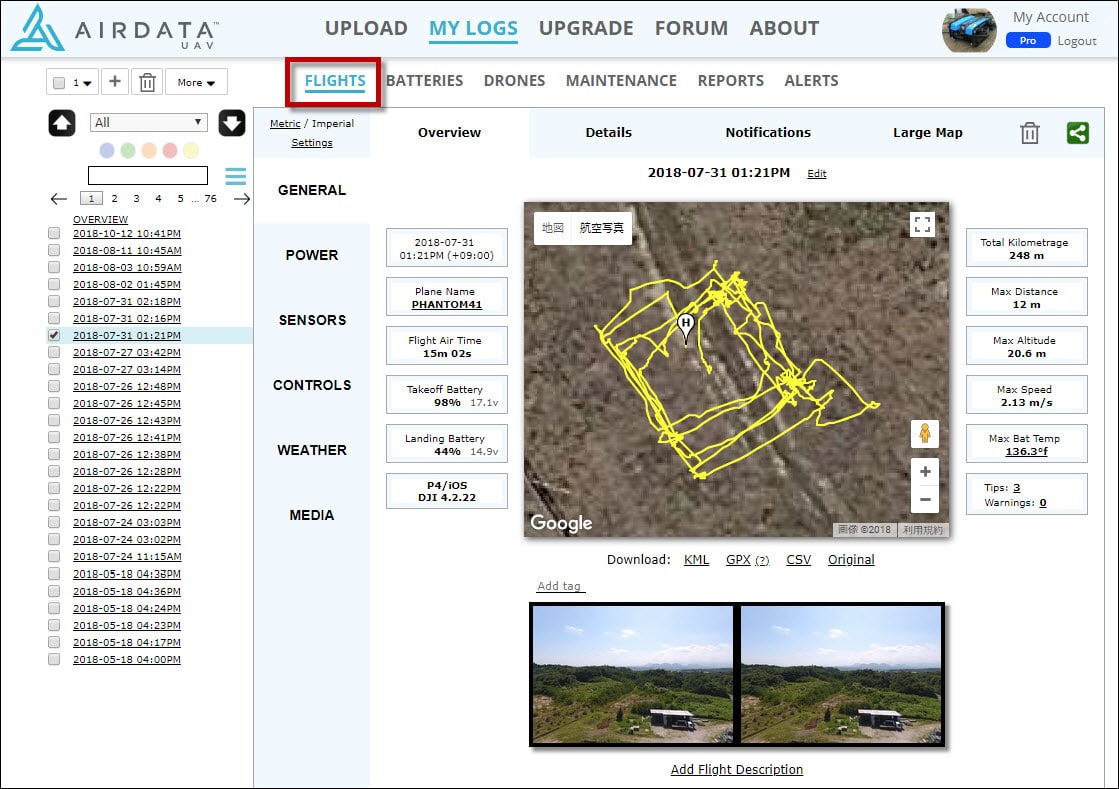
画像データ付きで飛行ログを記録しておくことにより、いつどのようなフライトをしたのかを素早く確認できます。
飛行申請するときにもきっと役立つものとなるでしょう。
表示された画面の縦のメニューが大項目、横のメニューが小項目となります。
GENERAL《総括》について
| Overview 概要 |
フライトさせたデータ情報を確認できます。 |
|---|---|
| Details 詳細 |
操縦士および飛行させたドローンやバッテリー、また離着場所などを閲覧できます。 |
| Notifications 通知 |
操縦モードの変更やバッテリー残量の通知などが飛行時間や高度との関係で確認できます。 |
| Large Map 地図 |
フライトした軌道とともに、バッテリーの残量を確認できます。 |
POWER《パワー》について
| Efficiency 効率 |
飛行スタイルの平均に基づいて、バッテリー消耗の時間や飛行できる時間などを確認できます。 |
|---|---|
| Battery Cells バッテリーセル |
バッテリーのセルの偏差値を確認できます。 |
| Volts and Amps ボルト&アンプ |
フライト中に使用されたアンペア数を確認できます。 |
| Battery Info バッテリー情報 |
飛行する際に使用したバッテリー状況を確認できます。 |
一定の出力や電圧、容量を得られるよう、バッテリーは複数のセルによって構成されています。
セル同士の偏差値は、通常でも僅かなズレがありますが、その値が大きくなるとバッテリーが効率的に働かなかったり寿命に影響を与えたりします。
SENSORS《センサー》について
| Signal Map 信号強度マップ |
信号の強度を色別で地図上に表示します。 |
|---|---|
| Signal Score シグナルスコア |
信号強度マップに基づいて計算されたスコアを表示します。 |
| GPS GPS衛星カウントマップ |
GPSの受信感度を確認できます。 |
| Compass コンパス |
コンパスの変化率から問題があるかどうかを確認できます。※通常は0.1秒あたり15~16度以内です。 |
CONTROLS《操縦関係》について
| Rudder Response 機体の応答感度 |
機体が遠隔コマンドにどのくらいの速さで応答するかを確認できます。 |
|---|---|
| Rudder Map 機体の応答状況 |
遅延(0.4~0.5秒、0.6~0.7秒、0.8秒~)があると色別で地図上に表示します。 |
WEATHER《天候》について
| Ground Weather 天候全般 |
フライト時の気温や湿度、風向きなどを確認できます。 |
|---|---|
| Kp Index 地磁気データ |
電波障害について確認できます。 |
| InFlight Wind 風速&風向 |
平均風速および最大風速を確認できます。 |
| Wind Map 風速&風向マップ |
飛行軌道や高度と、風速および風向きなどの関係を確認できます。 |
| Alt.Profile 高度&風速&風向の関係 |
高度、風速、風向きなどをグラフ表示で確認できます。 |
MEDIA《画像》について
| Media Manager メディアデータ管理 |
静止画および動画を確認できます。 |
|---|---|
| Media Upload メディアアップロード |
静止画および動画をアップロードします。 |
| Map 撮影状況 |
静止画および動画が撮影された場所を確認できます。 |
BATTERIES《バッテリーの管理画面》
《MY LOGS > BATTERIES 》をクリックしてみましょう。
管理画面左側には、所有しているバッテリーの一覧が表示されます。
確認したいバッテリーを選択すると表示されます。
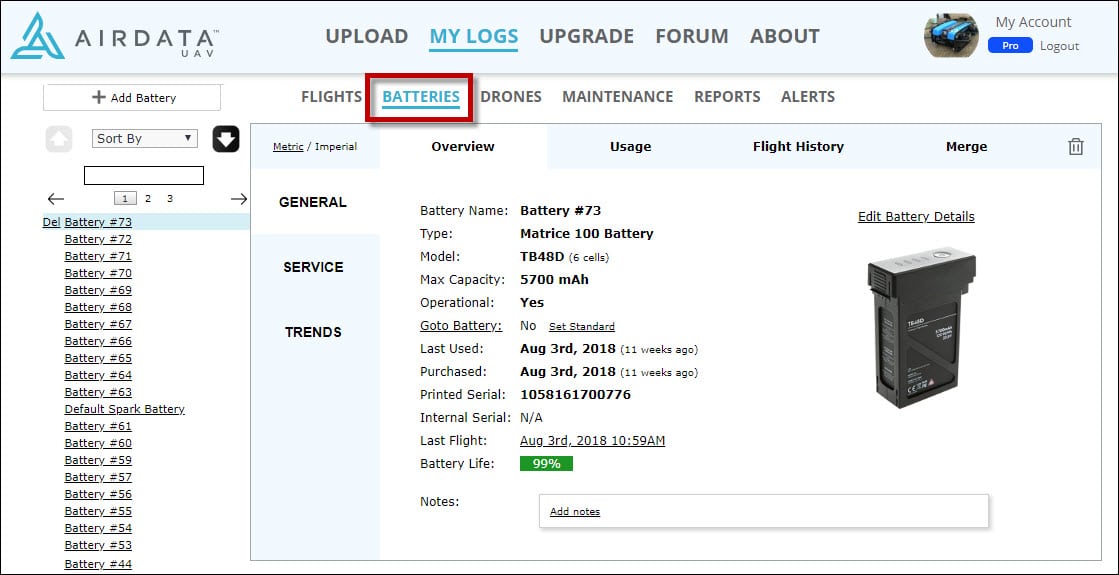
バッテリーは消耗品でもありますので、適切な管理をすることで、未然にトラブルや事故などを回避する策となるでしょう。
表示された画面の縦のメニューが大項目、横のメニューが小項目となります。
GENERAL《総括》について
| Overview 概要 |
選択したバッテリーの情報を確認できます。 |
|---|---|
| Usage 使用記録 |
選択したバッテリーの使用履歴を確認できます。 |
| Flight History フライト記録 |
選択したバッテリーの飛行ログを確認できます。 |
| Merge 合併 |
2つ以上の異なるシリアル番号で管理している同じバッテリーを合併できます。 |
SERVICE《サービス》について
| Status 状態 |
選択したバッテリーのメンテナンスサービスを実行させることができます。 |
|---|---|
| History 履歴 |
選択したバッテリーのメンテナンス履歴を確認できます。 |
TRENDS《トレンド》について
| Health 状態 |
選択したバッテリーの時間経過による寿命および初期容量などの状態を確認できます。 |
|---|---|
| Efficiency 効率 |
選択したバッテリーの2分以上フライトした時の消耗状況を確認できます。 |
| Deviations 偏差 |
選択したバッテリーセルの偏差値を確認できます。 |
| Temperature 温度 |
選択したバッテリーの3分以上フライトした時の最高温度を確認できます。 |
DRONES《ドローンの管理画面》
《MY LOGS > DRONES 》をクリックしてみましょう。
管理画面左側には、所有しているドローンの一覧が表示されます。
確認したいドローンを選択すると表示されます。
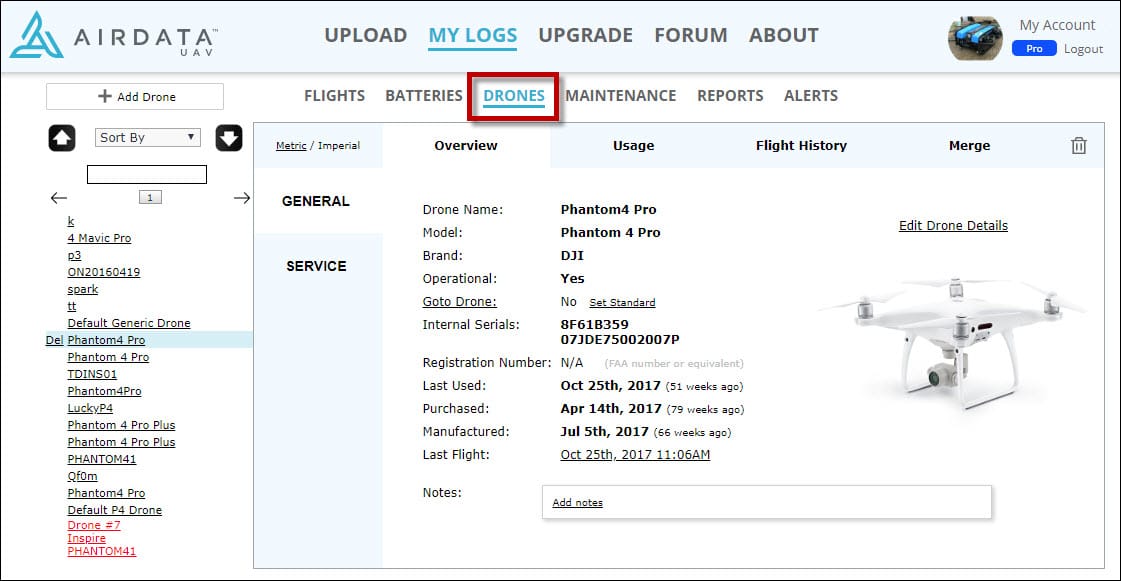
表示された画面の縦のメニューが大項目、横のメニューが小項目となります。
GENERAL《総括》について
| Overview 概要 |
選択したドローンの情報を確認できます。 |
|---|---|
| Usage 使用記録 |
選択したドローンの飛行記録を確認できます。 |
| Flight History フライト記録 |
選択したドローンの飛行ログを確認できます。 |
| Merge 合併 |
2つ以上の異なるシリアル番号で管理している同じ機体のドローンを合併できます。 |
SERVICE《サービス》について
| Status 状態 |
選択したドローンのメンテナンスサービスを実行させることができます。 |
|---|---|
| History 履歴 |
選択したドローンのメンテナンス履歴を確認できます。 |
MAINTENANCE《メンテナンス》
《MY LOGS > MAINTENANCE 》をクリックしてみましょう。
管理画面左側には、所有しているドローンとバッテリーの一覧が表示されます。
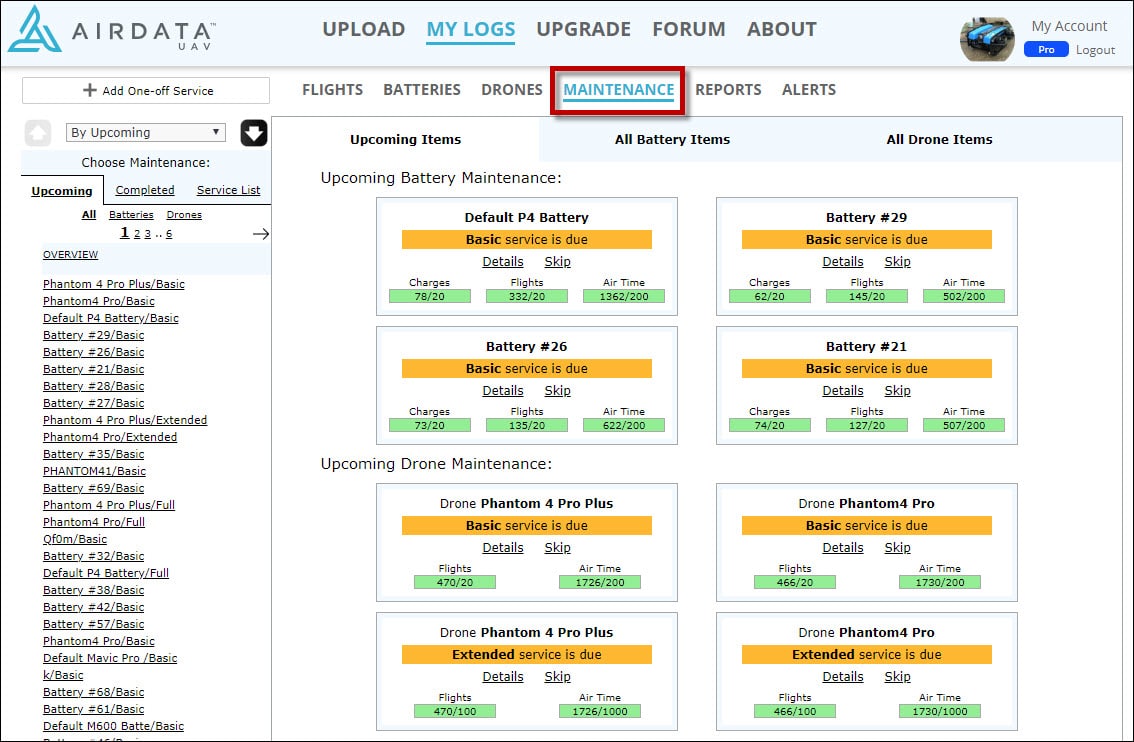
| Upcoming Items 状態 |
メンテナンスを推奨するバッテリーとドローンが確認できます。 |
|---|---|
| All Battery Items バッテリー |
所有するバッテリーのメンテナンス状況を確認できます。 |
| All Drone Items ドローン |
所有するドローンのメンテナンス状況を確認できます。 |
左側にある所有しているバッテリーやドローンを選択すると、個別で確認も可能です。
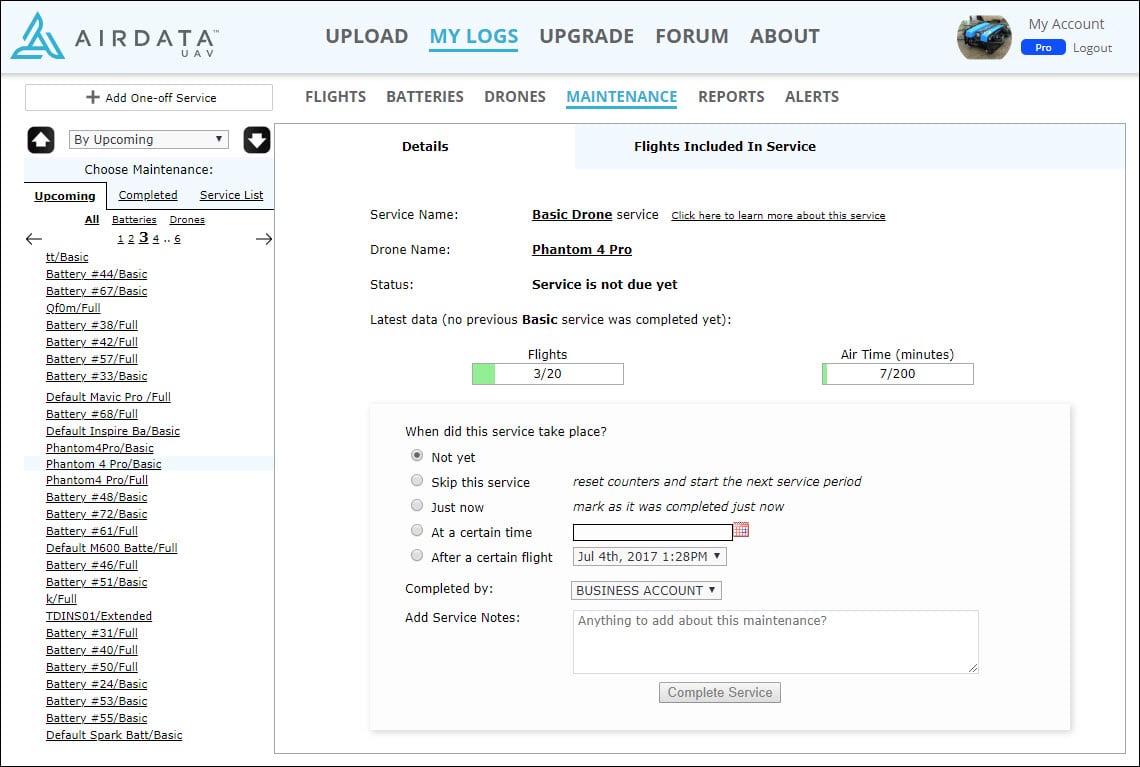
メンテンスをしてレポートとして記録しておくことにより、最適な維持管理に役立ちます。
REPORTS《レポート》
《MY LOGS > REPORTS 》をクリックしてみましょう。
フライトのレポート、またはメンテナンスのレポート作成ができます。
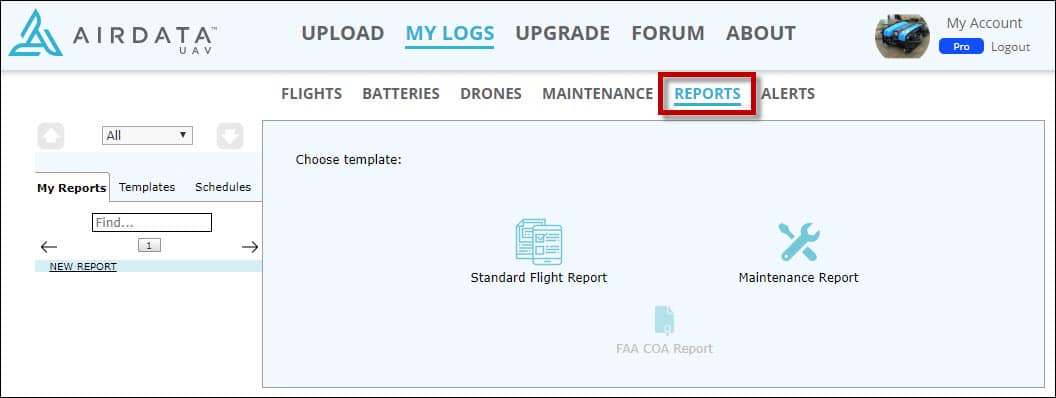
ALERTS《警告》
《MY LOGS > ALERTS > +Add Alerts 》をクリックしてみましょう。
どのような条件を基に警告をするかを設定することができます。
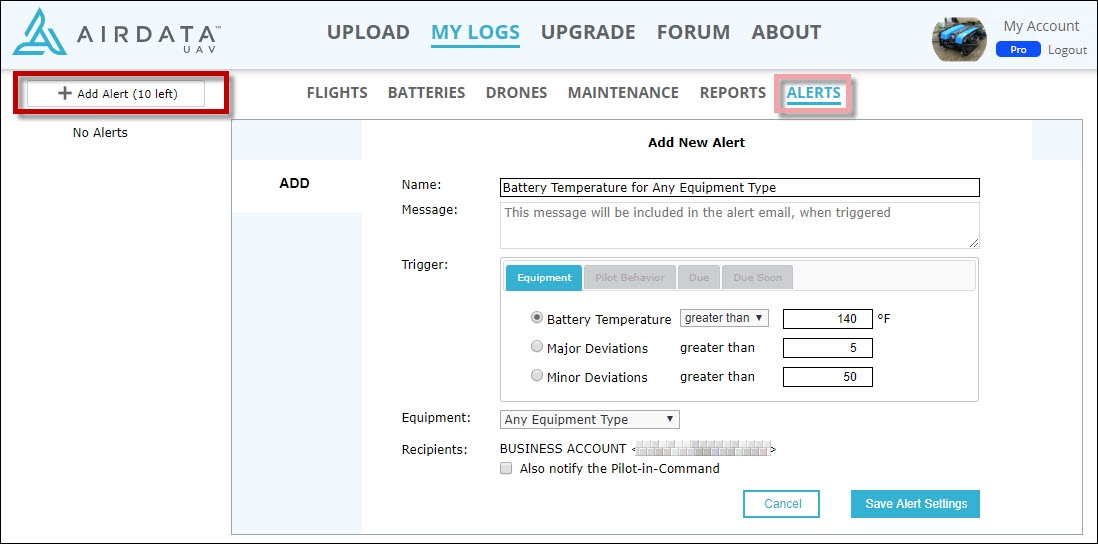
たとえば下記の図では、《Phantom 4 のバッテリー温度が140°Fより大きくなったら警告する》という内容です。
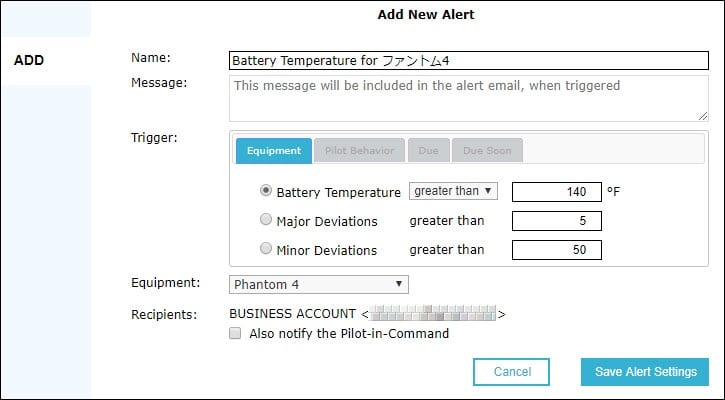
それ以外にも、バッテリーセルの偏差が条件の基準値から逸脱したら警告するなどという設定が可能ですが、警告機能は企業向けプラン以外では、バッテリーについての設定しか行えません。
飛行に影響を与える要因を事前に知ることにより、より安全に飛行できるでしょう。
お問合せはこちら
国家ライセンス制度、補助金、講習内容など、ご不明点はいつでもご連絡ください。講習日に見学も受け付けておりますのでお気軽にお問い合わせください。